
Kun käytät tietokonetta Windows 11 , on tärkeää pitää käyttöjärjestelmä päivitetty. Päivittää korjauksia, lisää uusia ominaisuuksia ja Suojaa sinua haittaohjelmista korjaamalla tietoturvan haavoittuvuudet. Näin Windows 11: n ajan tasalla.
Ensinnäkin nopea tapa päivittää
Windows 11 tarkistaa säännöllisesti päivityksiä automaattisesti taustalla. Kun suuri päivitys tulee saataville, näet pienen Windows Update -kuvakkeen (joka näyttää kaksi kaareva nuolia pyöreässä muodossa) Tehtäväpalkin oikeassa alakulmassa . Se ilmestyy lähellä kelloa.

Yleensä tämä kuvake näkyy vain, jos päivitys on jo ladattu ja on valmis asentamaan. Napsauta tätä kuvaketta ja Windows Update avaa asetukset. Sieltä napsauttamalla "Käynnistä nyt" ja päivityksen asennusprosessi alkaa.

Uudelleenkäynnistyksen jälkeen Windows 11 soveltaa päivityksiä, käynnistyy tavalliseen tapaan. Kun kirjaudut uudelleen, olet hyvä mennä. Jos haluat tarkistaa lisää päivityksiä, avata asetuksia ja siirtyä "Windows Update" ja noudata alla olevia ohjeita.
Liittyvät: Kaikki tavat Windows 11: n tehtäväpalkki on erilainen
Kuinka tarkistaa Windows 11 -päivitykset Asetukset
Jos haluat tarkistaa päivitykset (tai varmista, että olet täysin ajan tasalla), on hyvä tarkistaa Windows-asetukset. Voit tehdä niin, ensin avaa asetukset painamalla näppäimistön Windows + I. Tai voit hiiren kakkospainikkeella Käynnistä-painiketta ja valitse luettelosta "Asetukset".

Valitse asetuksissa "Windows Update" sivupalkissa.

Napsauta Windows Update -asetuksissa "Tarkista päivitykset" -painiketta.
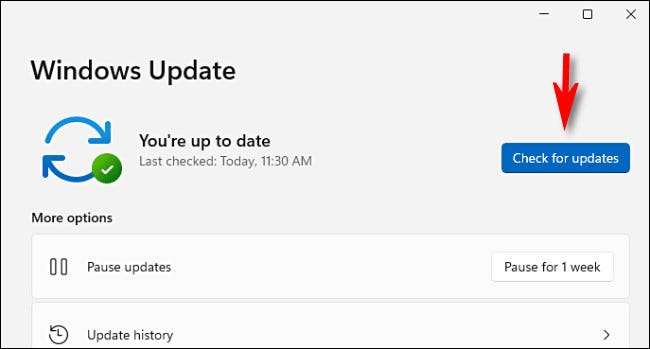
Jos Windows 11 -asennus on täysin ajan tasalla, näet viestin, joka sanoo "Olet ajan tasalla" Windows Update -näytössä Asetukset. Jos näin on, voit sulkea asetukset turvallisesti ja säilyttävät tietokoneesi tavalliseen tapaan.
Jos käytettävissä on päivityksiä, Windows Update sanoo "käytettävissä olevat päivitykset", luetellaan alla olevat päivitykset. Aloita päivitysten lataaminen tietokoneeseen napsauttamalla "Lataa nyt".

Kun päivitys on ladattu, joskus Windows 11 voi asentaa sen uudelleen käyttöön. Jos näin on, valitse sitten "Asenna nyt", jos haluat asentaa päivityksen tai päivityksiä.
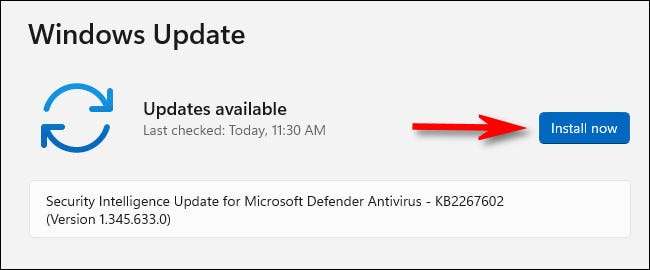
Jos se on merkittävä päivitys, voidaan tarvita uudelleenkäynnistys. Jos näin on, valitse "Käynnistä nyt", ja Windows 11 sulkee kaikki sovellukset ja käynnistä päivitykset uudelleen. Kun se on tehty, kirjaudu uudelleen, ja olet valmis käyttämään tietokonetta tavalliseen tapaan. Onnea!
Liittyvät: Miksi sinun pitäisi päivittää kaikki ohjelmistot






